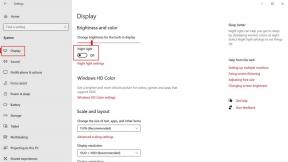Remediere: Plex nu scanează biblioteca sau fișiere noi
Miscelaneu / / April 29, 2023
Plex este un software popular de server media care permite utilizatorilor să-și transmită biblioteca media pe mai multe dispozitive. Cu toate acestea, unii utilizatori au raportat o problemă în care Plex nu își scanează biblioteca sau fișierele noi. Dacă sunteți unul dintre acești utilizatori, nu vă faceți griji. Suntem aici sa ajutam. În acest articol, vă vom ajuta să remediați această problemă și, de asemenea, să răspundem la întrebările dvs. frecvente. Deci, fără alte prelungiri, să începem.
Citește și
Plex nu îmi afișează fișierele media, cum se remediază?

Conținutul paginii
-
Remediați Plex care nu scanează biblioteca sau fișierele noi
- Remedierea 1: Denumiți corect fișierele
- Remedierea 2: Verificați conținutul exclus
- Remedierea 3: Extrageți arhivele
- Remedierea 4: Schimbați-vă serverul
- Remedierea 5: Reporniți dispozitivul
- Remedierea 6: Activați Plex Media Server
- Remedierea 7: Adăugați din nou fișierele
-
Remedierea 8: reinstalați Plex
- Pasul 1: Dezinstalați Plex
- Pasul 2: ștergeți toate datele Plex
- Pasul 3: Instalați Plex
- Remedierea 9: Utilizați o unitate externă pentru a scana fișiere
- Remedierea 10: Resetați permisiunile folderului din Panoul de control
-
întrebări frecvente
- De ce biblioteca mea Plex nu scanează fișiere noi?
- Cum pot rezolva problema cu Plex care nu-mi scanează biblioteca?
- Pot rezolva problema reinstalând Plex?
- Ce ar trebui să fac dacă încă mai am probleme cu biblioteca mea Plex care nu scanează fișiere noi?
- Concluzie
Remediați Plex care nu scanează biblioteca sau fișierele noi
Pot exista mai multe motive în spatele acestei probleme. Cu toate acestea, există și câteva remedieri. Iată câteva dintre cele mai eficiente soluții pentru a vă ajuta să vă faceți din nou Plex Media Server să funcționeze fără probleme. Asigurați-vă că încercați toate remediile pentru a rezolva problema.
Remedierea 1: Denumiți corect fișierele
În primul rând, ar trebui să vă asigurați că fișierele sunt denumite și organizate corect. Scanerele utilizate de Plex sunt de obicei extrem de capabile și deseori eficiente, chiar și cu conținut care nu respectă regulile de denumire. Atunci când scanerele necesită asistență, aceasta se face prin etichetarea și clasificarea conform așteptărilor a conținutului. Asigurați-vă că redenumiți fișierele și încercați din nou.
Remedierea 2: Verificați conținutul exclus
Apoi, verificați dacă există conținut exclus. Plex poate exclude anumite fișiere sau foldere dintr-o scanare din cauza unui fișier .plexignore, a unor cuvinte speciale sau a unor formate de fișiere neacceptate. Va trebui să vă asigurați că conținutul dvs. nu corespunde niciunui dintre aceste criterii pentru a fi găsit.
De asemenea, trebuie remarcat faptul că Plex Media Server nu acceptă „imagine de disc” formate pentru multimedia (cum ar fi ISO, IMG, VIDEO TS, BDMV sau echivalent). Trebuie să convertiți conținutul într-un format potrivit pentru ca acesta să fie scanat.
Reclame
Remedierea 3: Extrageți arhivele
Plex nu poate extrage arhive de la sine. Prin urmare, va trebui să extrageți orice conținut dintr-un container de arhivă (cum ar fi un fișier ZIP, RAR, GZIP, TAR sau alte fișiere similare) pentru a accesa fișierul media standard în sine.
Remedierea 4: Schimbați-vă serverul
Puteți încerca să vă schimbați serverul dacă încă întâmpinați probleme cu Plex care nu vă scanează biblioteca sau fișierele noi. Puteți face acest lucru utilizând o conexiune VPN pe dispozitivul dvs.
Un VPN sau o rețea privată virtuală vă poate ajuta să vă mascați adresa IP și să o faceți ca și cum dispozitivul dvs. se află într-o locație diferită. Acest lucru poate ajuta uneori la rezolvarea problemelor cu Plex care nu vă scanează biblioteca sau fișierele noi, deoarece conexiunea VPN poate ocoli orice restricții geografice sau firewall-uri care ar putea cauza problema.
Remedierea 5: Reporniți dispozitivul
Repornirea dispozitivului poate ajuta, de asemenea, la rezolvarea problemelor cu Plex care nu vă scanează biblioteca sau fișierele noi. Când reporniți dispozitivul, toate procesele și serviciile care rulează în prezent sunt oprite, iar dispozitivul este repornit. Acest lucru poate ajuta la înlăturarea oricăror erori temporare sau erori care ar putea cauza problema cu Plex. Asigurați-vă că reporniți dispozitivul și încercați să scanați din nou fișierele.
Remedierea 6: Activați Plex Media Server
Dacă ați dezactivat accidental serverul media Plex, nu veți putea scana biblioteca sau fișierele noi în Plex. Reactivarea acestuia ar trebui să rezolve problema. Iată cum să-l reactivați:
- Deschideți aplicația Plex pe dispozitivul dvs.
- Faceți clic pe pictograma Setări din colțul din dreapta sus al ecranului.
- Selectați „Server media Plex” și apoi faceți clic pe „Numărul versiunii serverului” opțiune.
- Acest lucru va activa serverul media Plex.
- După ce este activat, relansați aplicația Plex și încercați să vă scanați din nou fișierele.
Remedierea 7: Adăugați din nou fișierele
De asemenea, puteți încerca să adăugați din nou fișierele în biblioteca dvs. Acest lucru poate rezolva adesea problemele cu Plex care nu vă recunoaște fișierele media. Ține minte; totuși, re-adăugarea fișierelor poate dura ceva timp, în funcție de dimensiunea bibliotecii dvs., așa că aveți răbdare și lăsați Plex să termine procesul.
Remedierea 8: reinstalați Plex
Reinstalarea Plex va elimina versiunea actuală a software-ului și apoi va instala o copie nouă, nouă. Acest lucru poate ajuta la remedierea erorilor, erorilor sau a altor probleme care pot fi prezente în versiunea curentă a software-ului. În plus, reinstalarea poate fi utilizată pentru a face upgrade la o nouă versiune a software-ului, care poate include noi funcții și îmbunătățiri. Rețineți că toate datele dvs. vor fi șterse după reinstalare.
Pasul 1: Dezinstalați Plex
În primul rând, va trebui să dezinstalați Plex de pe dispozitiv. Pe Windows, accesați Panou de control, Selectați Programe si caracteristici, și apoi găsiți Plex în lista de programe instalate. Faceți clic pe el și selectați Dezinstalează. Pe un Mac, deschideți Aplicații folder, găsiți Plex și trageți-l în coșul de gunoi.
Pasul 2: ștergeți toate datele Plex
În continuare, va trebui să eliminați toate fișierele rămase de pe dispozitiv. Pe Windows, accesați C:\Utilizatori[nume utilizator]\AppData\Local\Plex Media Server și ștergeți întregul folder. Pe un Mac, accesați ~/Bibliotecă/Application Support/Plex Media Server și ștergeți întregul folder.
Pasul 3: Instalați Plex
Publicitate
Acum, puteți descărca cea mai recentă versiune de Plex de pe site-ul oficial și o puteți instala pe dispozitiv.
Urmând acești pași, ar trebui să puteți reinstala Plex și să remediați orice probleme cu acesta, care nu vă scanează biblioteca sau fișierele noi. Cu toate acestea, dacă problema persistă, ar putea fi în valoare de a verifica dacă există actualizări ale Plex Media Server.
Remedierea 9: Utilizați o unitate externă pentru a scana fișiere
O soluție la această problemă este să utilizați o unitate externă pentru a scana fișierele. Acest lucru se poate face conectând o unitate externă la computer și apoi mutând fișierele media pe unitate. Urmați acești pași pentru a face acest lucru:
- Deconectați unitatea serverului de la computer sau de la rețea. Acest lucru se va asigura că Plex nu încearcă în mod activ să scaneze fișierele în timp ce le copiați pe unitatea externă.
- După deconectarea unității server, conectați unitatea externă la computer și copiați toate filmele, emisiunile și alte fișiere media dorite în folderele respective. Acest lucru va asigura că fișierele sunt organizate și ușor accesibile pentru ca Plex să le scaneze.
- Odată ce toate fișierele sunt copiate pe unitatea externă, conectați-o la router.
- Acum, rulați aplicația Plex și ștergeți toate bibliotecile existente. Acest lucru va asigura că aplicația nu încearcă să scaneze fișiere vechi sau învechite. Apoi, adăugați o nouă bibliotecă pentru a importa conținutul în folderele respective de pe unitatea externă.
- În cele din urmă, lansați aplicația Plex și încercați să căutați orice conținut.
- Acest lucru vă va ajuta să determinați dacă problema este rezolvată și dacă fișierele dvs. media sunt corect scanate și accesibile prin Plex.
Este important să rețineți că atunci când utilizați o unitate externă pentru a scana fișiere, este important să vă asigurați că unitatea este formatată corect. Dacă unitatea nu este formatată corect, este posibil ca Plex să nu poată scana fișierele. În plus, este important să vă asigurați că unitatea este conectată corect și că nu este deconectată în timp ce Plex scanează fișierele.
Remedierea 10: Resetați permisiunile folderului din Panoul de control
Resetarea permisiunilor folderului poate rezolva, de asemenea, problemele cu Plex care nu vă scanează biblioteca sau fișierele noi. Procesul este relativ simplu și poate fi realizat urmând acești pași:
Notă: Acești pași sunt pentru Windows; dacă utilizați un alt sistem de operare, pașii pot varia.
- apasă pe Tasta Windows + R de pe tastatură pentru a deschide promptul Run.
- Tip "Panou de control" și apăsați introduce pentru a deschide Panoul de control.
- În Panoul de control, găsiți Foldere partajate opțiunea și deschideți-o.
- Găsiți folderul media și selectați-l pentru editare.
- După ce ați selectat folderul media, navigați la „Permisiuni” fila.
- Aici, dezactivați toate permisiunile pentru plexul utilizatorului. După dezactivarea tuturor permisiunilor, faceți clic Bine pentru a închide fereastra de editare.
- Acum, redeschideți fereastra de editare pentru folderul dvs. media și setați oricare R/O (numai citire) sau R/W citire-scriere permisiuni pentru plexul utilizatorului. Acest lucru va permite Plex să acceseze și să scaneze fișierele dvs. media.
- Încă o dată, faceți clic pe "BINE" și închideți fereastra de editare.
întrebări frecvente
De ce biblioteca mea Plex nu scanează fișiere noi?
Ar putea exista o varietate de motive pentru aceasta, inclusiv probleme cu serverul dvs., configurația rețelei sau aplicația în sine.
Cum pot rezolva problema cu Plex care nu-mi scanează biblioteca?
Puteți încerca să depanați problemele cu serverul și configurația rețelei și să remediați orice probleme cu fișierele și media. De asemenea, puteți încerca să reinstalați aplicația pentru a vedea dacă vă ajută.
Pot rezolva problema reinstalând Plex?
Reinstalarea Plex poate rezolva problema, dar nu este garantată. Se recomandă să încercați și celelalte metode de depanare menționate în acest articol.
Ce ar trebui să fac dacă încă mai am probleme cu biblioteca mea Plex care nu scanează fișiere noi?
Dacă ați încercat toți pașii de depanare și încă întâmpinați probleme, vă recomandăm să contactați echipa de asistență Plex pentru asistență suplimentară.
Concluzie
În concluzie, dacă întâmpinați probleme cu Plex care nu vă scanează biblioteca sau fișierele noi, există mai multe remedieri pe care le puteți încerca. De la a vă asigura că fișierele sunt denumite și organizate corect până la verificarea conținutului exclus, extragerea arhivelor și chiar reinstalarea software-ului. Încercând toate aceste remedieri, ar trebui să puteți face din nou Plex Media Server să funcționeze fără probleme și să vă bucurați de transmiterea bibliotecii media pe mai multe dispozitive. Dacă mai aveți întrebări, spuneți-ne în comentariile de mai jos. Vom încerca să vă ajutăm.